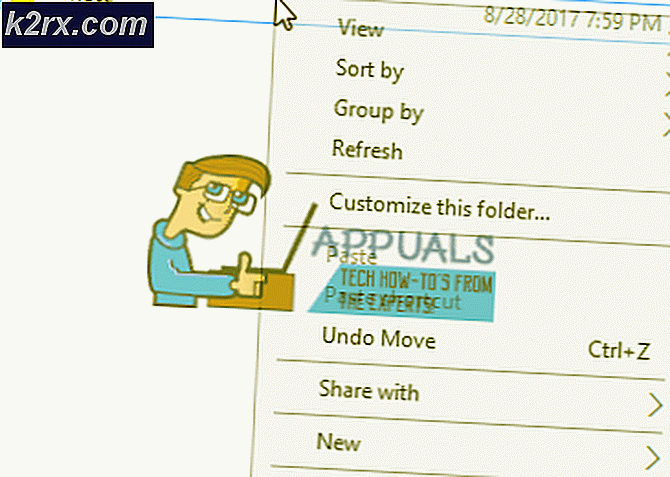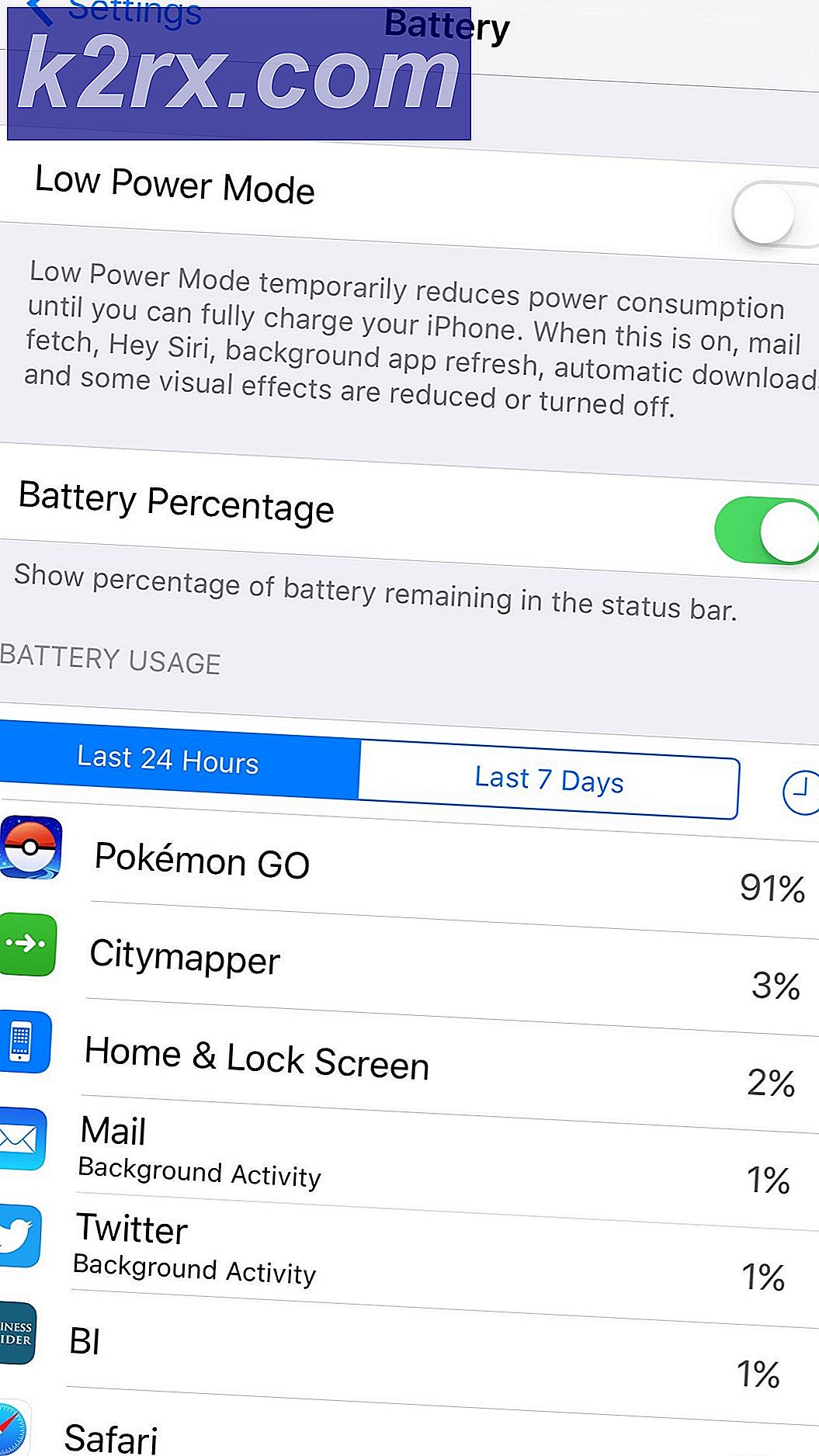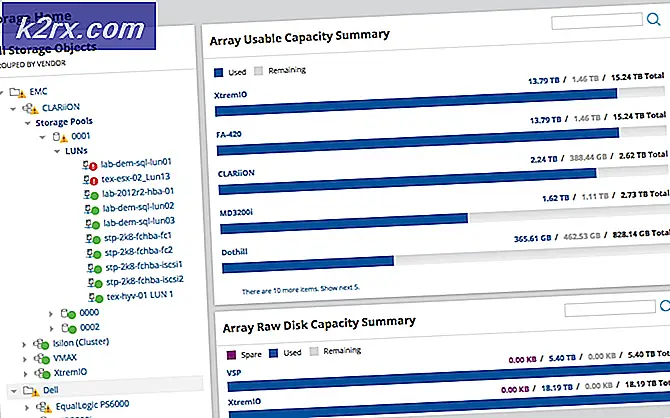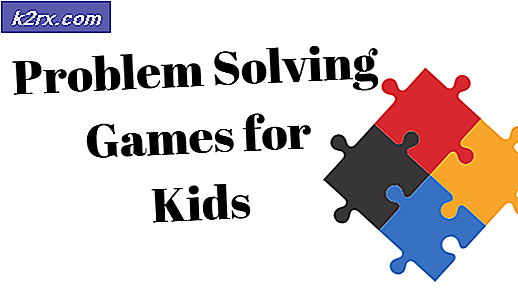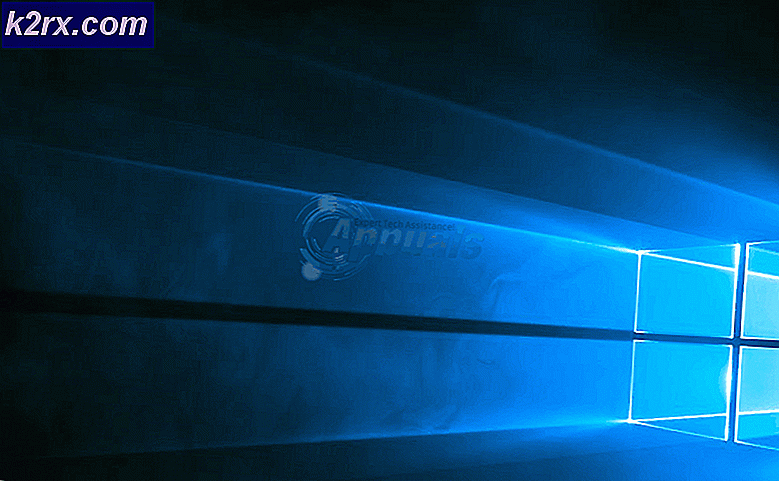Fix: Kesalahan Kegagalan Koneksi Rainbow Six Siege 2-0x0000c015
Itu Kesalahan Rainbow Six Siege 2-0x0000c015 terjadi ketika koneksi Anda terputus oleh layanan pihak ketiga atau konfigurasi jaringan Anda ke pusat data game. Pesan kesalahan muncul di tengah permainan yang biasanya membekukan permainan selama beberapa detik. Selanjutnya, pesan kesalahan Kegagalan Sambungan muncul yang memutuskan pengguna dari server.
Masalah tersebut telah ada cukup lama sekarang dan telah mengganggu pengalaman bermain game berbagai pengguna. Di beberapa daerah, masalah tersebut terjadi karena adanya pembatasan pemerintah atau ISP yang memblokir berbagai pelabuhan tanpa alasan yang jelas. Meskipun demikian, kami akan mencantumkan sejumlah solusi yang dapat Anda ikuti untuk membantu menyelesaikan masalah tersebut. Namun sebelum kita membahasnya, mari kita lihat penyebab masalahnya secara lebih rinci.
Kami memeriksa beberapa laporan pengguna dan mengumpulkan daftar berbagai penyebab yang menjadi akar masalah bagi pengguna yang berbeda. Berikut alasan yang biasanya menyebabkan kesalahan:
Sekarang kita telah membahas penyebab pesan kesalahan tersebut, mari kita masuk ke solusi yang dapat Anda terapkan untuk menyingkirkan masalah tersebut untuk selamanya. Solusi di bawah ini telah dilaporkan berfungsi oleh pengguna lain sehingga kemungkinan besar mereka juga bekerja untuk Anda.
1. Nonaktifkan Antivirus Pihak Ketiga
Ternyata, beberapa suite antivirus pihak ketiga terlalu protektif dan biasanya mengganggu koneksi yang sedang dibuat dengan sistem Anda yang sering menyebabkan masalah tertentu seperti ini. Ini terjadi ketika suite antivirus Anda berpikir bahwa koneksi yang dibuat tidak aman dan oleh karena itu sering menghentikannya atau ikut campur dengannya. Untuk menghindari perilaku seperti ini, Anda harus melakukannya buat pengecualian di suite antivirus Anda untuk Rainbow Six Siege sehingga tidak dipindai saat Anda sedang dalam permainan.
Sebagai alternatif, metode yang baik dan direkomendasikan untuk sepenuhnya menghilangkan kesenangan dari suite antivirus Anda adalah dengan mencopot pemasangannya dari sistem Anda dan kemudian menghapus file yang tersisa. Melakukannya akan sepenuhnya menghapus jejak perangkat lunak antivirus di sistem Anda.
Berikut cara mencopot pemasangan perangkat lunak antivirus Anda:
- tekan Windows kunci untuk membuka Mulailah Tidak bisa.
- Setelah menu Start terbuka, ketik Kontrol Panel lalu tekan Memasukkan untuk membuka jendela Control Panel.
- Sesampai di sana, di bawah Program dan fitur, klik Copot pemasangan Sebuah Program.
- Di sini, Anda akan diperlihatkan daftar aplikasi yang diinstal di sistem Anda. Gulir daftar dan temukan perangkat lunak antivirus Anda.
- Setelah Anda menemukannya, klik dua kali di atasnya dan kemudian klik Iya ketika UAC kotak dialog muncul. Ikuti petunjuk di layar untuk menyelesaikan penghapusan instalasi.
- Setelah Anda menghapus perangkat lunak antivirus, Anda harus menghapus file yang tersisa yang biasanya disimpan di Data aplikasi direktori.
Setelah Anda melakukannya, coba gabung lagi dengan game dan lihat apakah masalahnya masih ada. Jika demikian, lanjutkan ke solusi berikutnya.
2. Hapus DNS Anda
Seperti yang telah kami sebutkan, konfigurasi jaringan Anda kemungkinan besar menjadi penyebab masalah. Pengaturan DNS Anda biasanya menjadi penyebab dalam skenario ini. Oleh karena itu, untuk mengatasi masalah tersebut, Anda harus membersihkan DNS Anda dan melihat masalah tetap ada. Namun, sebelum melakukan ini, kami sarankan untuk memverifikasi integritas file game sehingga Anda yakin bahwa masalahnya bukan karena file game yang hilang atau rusak.
Setelah Anda selesai melakukannya, Anda dapat melanjutkan untuk membersihkan DNS Anda. Melakukan ini sangat mudah dan dapat dilakukan dengan sangat cepat. Anda mungkin harus melakukan flush DNS Anda beberapa kali sebelum masalah diselesaikan seperti yang dilaporkan oleh pengguna yang menghadapi masalah tersebut. Untuk membersihkan DNS Anda, ikuti petunjuk di bawah ini:
- tekan Tombol Windows + R untuk membuka Lari kotak dialog.
- Tipe CMD lalu tekan Memasukkan. Ini akan membuka Prompt Perintah.
- Setelah prompt perintah terbuka, ketik "ipconfig / flushdnsTanpa tanda petik lalu tekan Memasukkan.
- Ulangi ini beberapa kali seperti yang disebutkan di atas.
- Tutup prompt perintah.
Buka game Anda dan lihat apakah masalahnya masih ada.
3. Ubah Server DNS Anda
Hal lain yang dapat Anda lakukan adalah mengubah pengaturan jaringan Anda untuk menggunakan server DNS yang berbeda. ISP tertentu memblokir berbagai koneksi yang menyebabkan pengguna sering menghadapi masalah konektivitas. Solusi di sini adalah mengonfigurasi jaringan Anda untuk menggunakan server DNS publik, kuat, dan privat (dalam hal privasi) selain server default yang dikontrol oleh Penyedia Layanan Internet Anda.
Untuk tujuan ini, ada berbagai server DNS publik yang dapat Anda gunakan. Namun, kami akan merekomendasikan menggunakan server DNS yang disediakan oleh Cloudflare karena fitur kuat dan privasinya. IP-nya 1.1.1.1. Untuk mengubah server DNS Anda, silakan merujuk ke Cara Mengubah DNS di Windows 10 artikel yang diterbitkan di situs kami yang menjelaskan hal tersebut dengan sangat teliti.
4. Pelabuhan Maju yang digunakan oleh Rainbow Six Siege
Jika solusi di atas gagal menyelesaikan masalah untuk Anda, itu mungkin karena fakta bahwa game tidak dapat membuat koneksi dengan server game, oleh karena itu terjadi kegagalan konektivitas. Untuk mengatasi ini, Anda harus meneruskan porta yang disediakan oleh Ubisoft secara manual halaman ini.
Penerusan port dapat berbeda tergantung pada router / modem yang Anda gunakan serta pabrikannya. Namun, demi referensi, Anda dapat memeriksa cara meneruskan port untuk game online. Anda hanya perlu mengganti porta dengan porta yang disediakan oleh Ubisoft pada tautan yang disebutkan di atas.